A OneDrive tartalmának visszaállítása
OneDrive "A OneDrive visszaállítása" funkció segít Microsoft 365 előfizetőknek visszavonni az elmúlt 30 nap fájljain és mappáiban végrehajtott összes műveletet.
Ha OneDrive fájlokat vagy mappákat töröltek, felülírtak, sérültek vagy kártevők fertőzték meg, visszaállíthatja a teljes OneDrive egy korábbi időpontra.
Ha nem szeretne mindent visszaállítani, visszaállíthatja a törölt fájlokat a OneDrive lomtárából , vagy visszaállíthatja a fájl egy korábbi verzióját.
Fontos:
-
Ha egy fájlt véglegesen töröltek a OneDrive lomtárából, soha nem állítható helyre.
-
A visszaállítás során a visszaállítási pont dátuma után létrehozott fájlok vagy mappák a OneDrive Lomtárába kerülnek.
A OneDrive egy korábbi verziójának visszaállítása
A teljesOneDrive visszaállításához Microsoft 365 kell rendelkeznie.
-
Nyissa meg a OneDrive webhelyet. (Győződjön meg arról, hogy a megfelelő fiókkal jelentkezett be.)
-
Ha a következővel jelentkezett be:
-
Egy Microsoft 365 előfizetéssel rendelkező személyes fiók lapjának tetején válassza a Beállítások

Tipp: Ez a lehetőségMicrosoft 365 előfizetés nélkül nem érhető el. Tekintse meg a terveket.
-
Munkahelyi vagy iskolai fiók esetén válassza a Beállítások > A OneDrive visszaállítása lehetőséget.
-
-
A Visszaállítás lapon válasszon ki egy dátumot a legördülő listából ( például Tegnap ), vagy válassza az Egyéni dátum és idő lehetőséget. Ha zsarolóvírusok automatikus észlelése után állít vissza fájlokat, akkor egy javaslatot is látni fog a dátumra vonatkozóan.
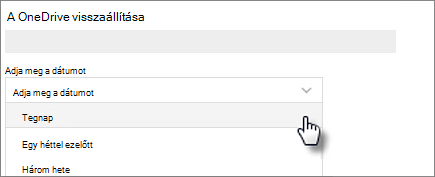
-
A tevékenységdiagramot és a tevékenységcsatornát használva áttekintheti a visszavonni kívánt műveleteket.
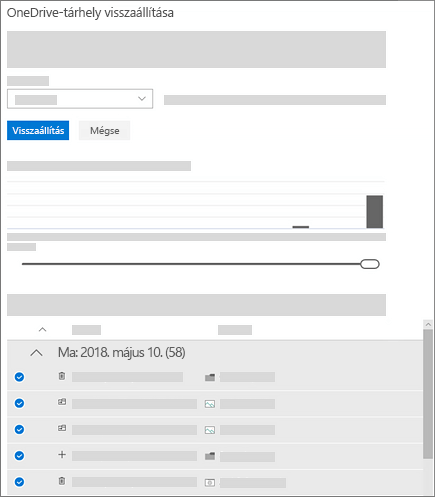
A napi tevékenységek diagramja az elmúlt 30 nap fájltevékenységeinek mennyiségét mutatja, napi bontásban. Áttekintést nyújt arról, hogy mi történt a OneDrive idővel, és segíthet azonosítani a szokatlan tevékenységeket. Ha például a OneDrive kártevők fertőzték meg, megkeresheti, hogy mikor történt.
A tevékenységcsatorna egyes fájlok és mappák műveleteit mutatja fordított időrendben. Ha legörget, a korábbi napok adatait láthatja, ha pedig a napi tevékenységek diagramja alatti csúszkát húzza, gyorsan egy adott naphoz navigálhat.
Tipp: A tevékenységcsatornában az egyes napok melletti kibontó- és összecsukónyilat használva megjelenítheti és elrejtheti az adott nap tevékenységeit.
-
Ha az Egyéni dátum és idő lehetőséget választotta, válassza ki a visszavonni kívánt legkorábbi tevékenységet. Amikor kijelöl egy tevékenységet, egyben az összes utána folytatott tevékenységet is automatikusan kijelöli.
Megjegyzés: Mielőtt a Visszaállítás lehetőséget választja, görgessen a tevékenységcsatorna tetejére az összes visszavonni kívánt tevékenység áttekintéséhez. Amikor kiválaszt egy napot a tevékenységdiagramon, a legutóbbi tevékenységek rejtve lesznek a hírcsatornában, de a tevékenység kiválasztásakor továbbra is ki lesznek jelölve.
-
Ha készen áll a OneDrive visszaállítására, válassza a Visszaállítás lehetőséget. Ez a művelet visszavonja az összes kijelölt tevékenységet.
OneDrive-fiókja az első kijelölt tevékenység előtti állapotra áll vissza.
Megjegyzések:
-
A visszaállítás során a visszaállítási pont dátuma után létrehozott fájlok vagy mappák a OneDrive Lomtárba kerülnek.
-
Ha egy fájlt véglegesen töröltek a OneDrive Lomtárból, akkor soha nem állítható helyre.
-
Ha meggondolja magát a visszaállítás után, a fájlvisszaállító újbóli futtatásával, és a visszaállítási művelet megismétlésével visszavonhatja az éppen végrehajtott visszaállítást.
-
Az albumok nem állíthatók vissza.
-
További információ
Ha nem szeretne mindent visszaállítani, visszaállíthatja a törölt fájlokat a OneDrive lomtárából , vagy visszaállíthatja a fájl egy korábbi verzióját.
A SharePointban vagy a Microsoft Teamsben tárolt fájlok esetében visszaállíthatja a dokumentumtárat.
Verziószámozás engedélyezése és konfigurálása listákhoz vagy tárakhoz.
További segítségre van szüksége?
|
|
Kapcsolatfelvétel az ügyfélszolgálattal
Technikai támogatásért keresse fel a Kapcsolatfelvétel a Microsoft ügyfélszolgálatával lapot, írja be a problémát, és válassza aSegítség kérése lehetőséget. Ha további segítségre van szüksége, válassza a Kapcsolatfelvétel az ügyfélszolgálattal lehetőséget, hogy a legjobb támogatási lehetőséghez irányíthassuk. |
|
|
|
Rendszergazdák
|












